Mange Mac brugere har TiVo tilsluttet deres trådløse netværk. Er der en måde at overføre TiVo optagelser til Mac eller overføre nye viser at TiVo? svaret er absolut ja. Læs denne artikel, vil det vise dig hvordan man kan opnå dette med enkle trin.
- Del 2. Hvordan man kan overføre TiVo til Mac og konvertere til QuickTime, MP4 på Mac
- Del 1. Hvordan til at uploade videoer til TiVo fra Mac
Del 1. Hvordan man kan overføre TiVo optagelser til Mac og konvertere til QuickTime, MP4 på Mac?
Trin 1. Tilslut din TiVo til netværk
Bekræft, at din TiVo har været tilsluttet til dit hjemmenetværk. Hvis det ikke er, se i brugervejledningen til din TiVo til at få det tilsluttet. Oprette en konto på www.tivo.com. Næste log ind og klik på "DVR præferencer" i den venstre navigationslinje. Og derefter afkrydsningsfeltet Tillad overførsler. Klik på "Gem indstillinger" i sidste ende, men ikke logge endnu.
Klik på "Oversigt" i den venstre navigationslinje, så klik på linket "Media Access Key" (MAK) på højre side af vinduet. Den side, der vises vil afsløre din MAK. Skriv det ned, eller vælge det og trykke på kommando-C på tastaturet. Nu kan du logge.

Trin 2. Sørg for, at din Mac er på dit netværk og indlede TiVoDecode bestyrer
TiVoDecode Manager (TDM) er en gratis Applescript Studio grænseflade (dvs. "wrapper") for den tivodecode program, der automatiserer processen med at downloade standalone TiVo serie 2 filer til din computer og afkode MPEG-2 eller MPEG-4 filer. Det er ikke for serie 1 (nogensinde), serie 3, eller DirecTiVos (unhacked eller hacket).
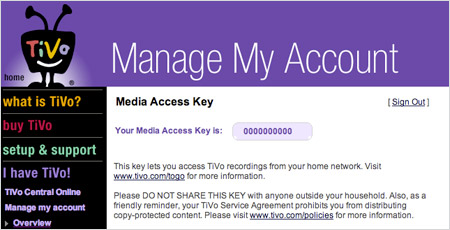
Trin 3. Find din TiVo på netværket
Indtast din Tivo's IP-adresse i boksen TiVo IP adresse. Eller lade programmet finde det for dig ved at vælge din TiVo fra pull-down menuen og klikke på knappen "Opdater fra TiVo".
Klik derefter på "Prefs" knappen i nederste højre hjørne. Udfyld feltet medier adgangsnøgle med det nummer du har registreret under trin 1. Klik på "Update fra TiVo" igen.
Trin 4. Overføre TiVo shows til Mac
En liste over udsendelser på din TiVo vil vises på listen Aktuel afspilning.
Marker Vis, og klik på "Tilføj Vis til kø". Valgte showet vises nu i Download-køen liste. Klik på "Download" sted at vælge hvor du vil gemme den.
Vælg derefter et format. Nederst i vinduet skal du klikke på rullemenuen "Download Format" for at vælge et format fra MPEG-2 (native), QuickTime MPEG-4 (iPod) og brugerdefinerede MPEG-4 format til din downloadede show.
Hvis du ønsker at konvertere dine TV-shows optaget fra TiVo til andre videoformater som AVI, WMV, MOV, MKV, MP3, kan du bruge video konverter til Mac konvertere TV-shows. Bruge UniConverter til Mac, kan du konvertere disse videoer til et format, som du kan spille på et stort udvalg af video-afspillere, herunder iPod, iPhone, Treo, BlackBerry, Apple TV og PlayStation 3.
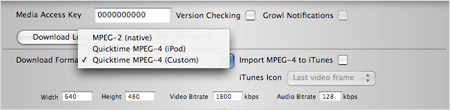
Del 2. Hvordan til at uploade videoer til TiVo fra Mac
TiVo Desktop for Mac er et gratis program, der tillader dig at synkronisere dine personlige musikbibliotek med din TiVo kassen til afspilning på dit TV eller home entertainment-system. Det kan du overføre dine iPhoto-album til din TiVo enhed, hvis du ønsker at se dine billeder gennem lysbilledshow på dit tv også. Det har også en skjult funktion, der tillader dig at overføre videoer fra din Mac. Hvis du har en netværk i stand til TiVo (fx TiVo HD eller TiVo serie 3), der er sluttet til netværket via WiFi eller Ethernet, kan du direkte overføre eventuelle optagede videoer til din TiVo "nu spiller liste" fra din Mac.

For det første, du skal konvertere videoer:
Før du uploader din video til TiVo, bliver du nødt til at konvertere videoer til MPEG-2 format. Din TiVo vil ikke støtte nogen andre videoformater, selv for MPEG-1 og MPEG-4. Software påkrævet: UniConverter.
Trin 1. Indlæse videoer, du ønsker at konvertere til TiVo
Træk dine videoer og slip dem direkte til Mac-program. Du kan se alle af dem er opført som elementer i programmet. Batchkonverteringer understøttes, dvs, du kan importere flere videoer til software til at konvertere på en gang.

Trin 2. Vælg outputformat som MPEG2
Klik på ikonet format på formatlisten nederst i programvinduet primære, kan du indstille outputformatet. I dette tilfælde kan du direkte vælge "MPEG-2" som outputformat.

Trin 3. Begynde at konvertere
Klik på "Convert" for at konvertere videoer til MPEG2 til TiVo.

Derefter, overføre konverteret videoer til Tivo:
Downloade og opsætning den TiVo Desktop-software (gratis), som gør det muligt at streame din iTunes-musik og dit iPhoto-bibliotek til din TiVo. Da TiVo skrivebordet ikke umiddelbart giver nogen video funktionalitet, du har brug at vedtage sine skjulte video overførsel funktion.
Trin 1. Indlede TiVo Desktop
Den første ting er at klikke på knappen "Stop" i "System Preferences" > "TiVo Desktop". Køre Terminal (ligger i/Programmer/Hjælpeprogrammer /) og input: standard skriver com.tivo.desktop FileVideo - dict-tilføje VideoUIEnabled - bool sandt
Trin 2. Udvalgte videoer
Åbn igen "Systemindstillinger" > "TiVo Desktop", så du får en ny videoer under fanen dukkede op. Klik for at vælge "offentlige mine videoer" valgmulighed og derefter vælge din MPEG-2 videoer fra din lokale mappe.

Trin 3. Klar til at overføre
Sidste, gå på til din TiVo, og rul ned til bunden af din nu spille listen til at få din Mac, der er opført der. Vælg de videoer, du ønsker at overføre, efter at TiVo vil overføre film i din nu spiller liste, således at de er tilgængelige selv du slukke din Mac.
Bemærk: Før du klikker på knappen "Start", Sørg for dine MPEG-2 videoer har allerede blevet placeret i din valgte mappe. Hvis du vil tilføje flere videoer mappe senere, skal du stoppe og starte TiVo Desktop igen, så det kan genkende din nye videoer.




